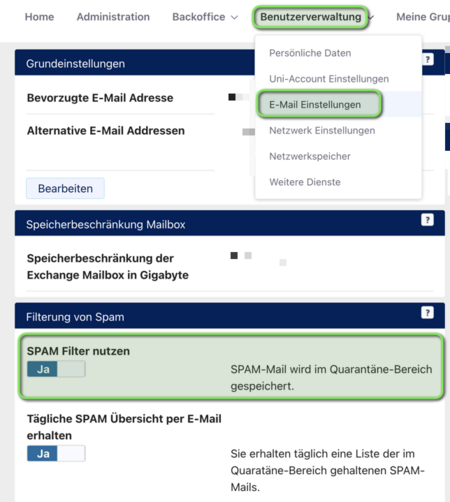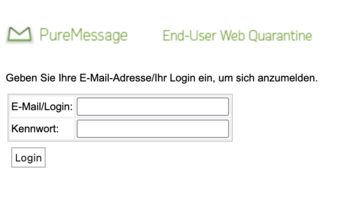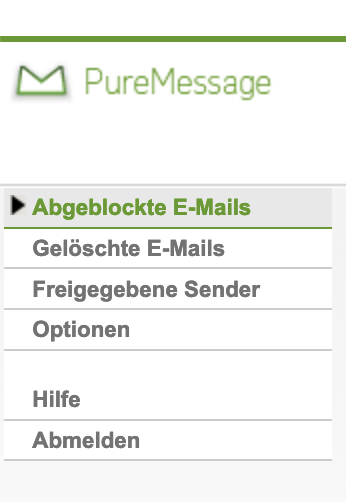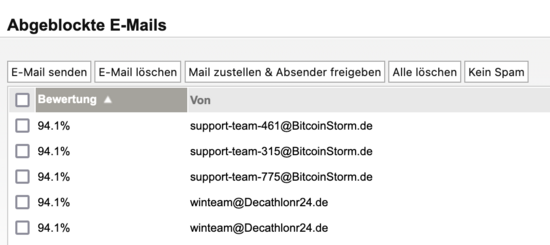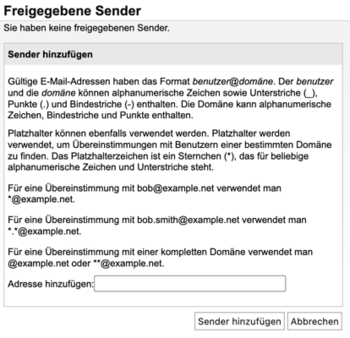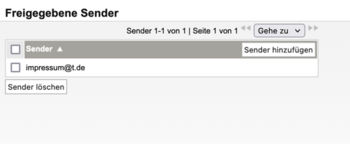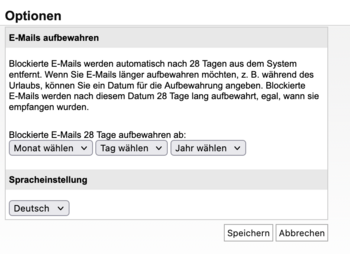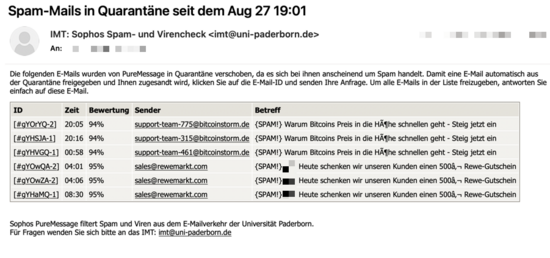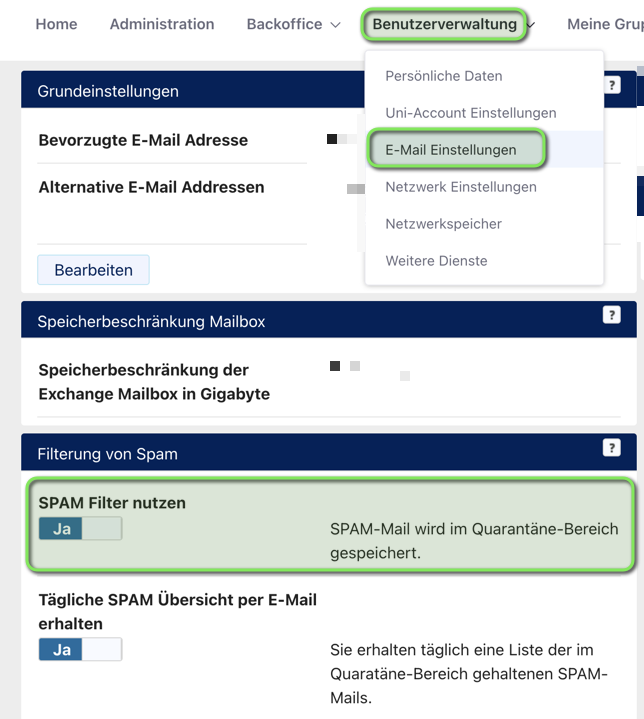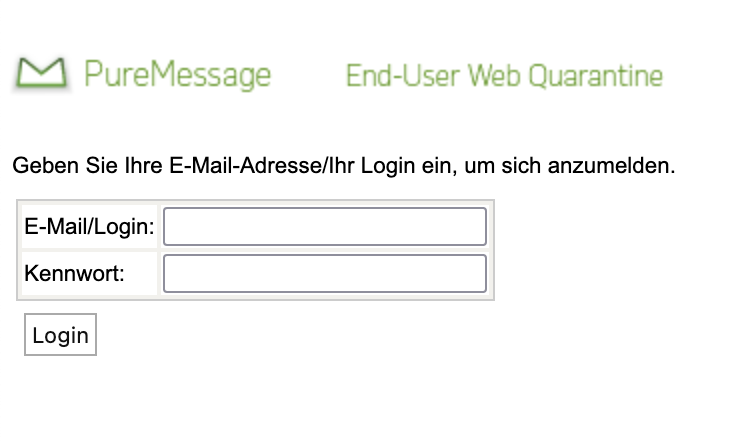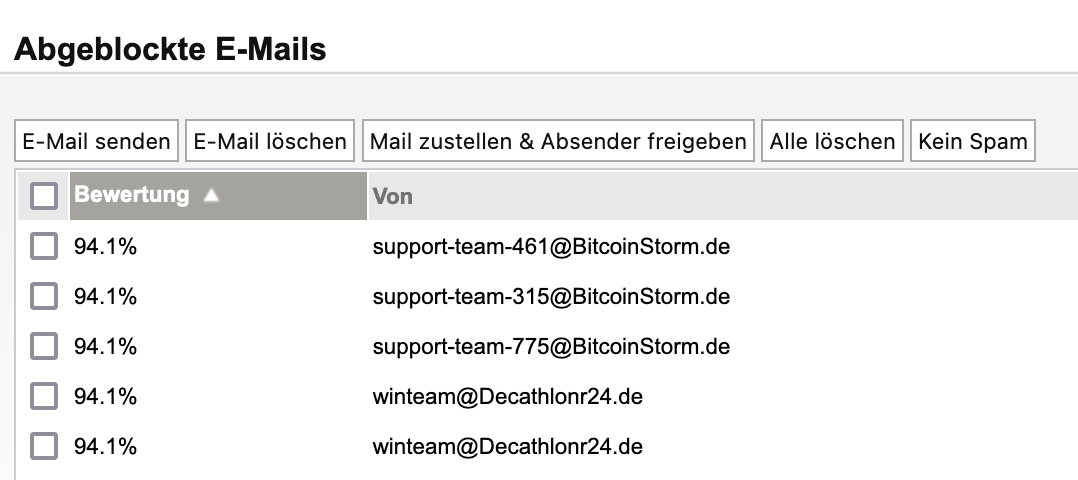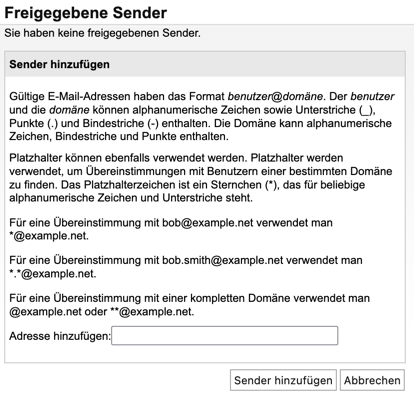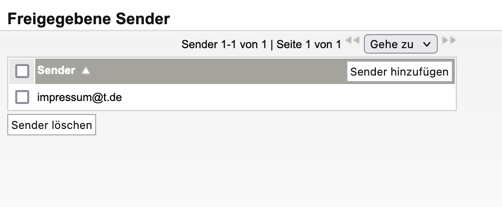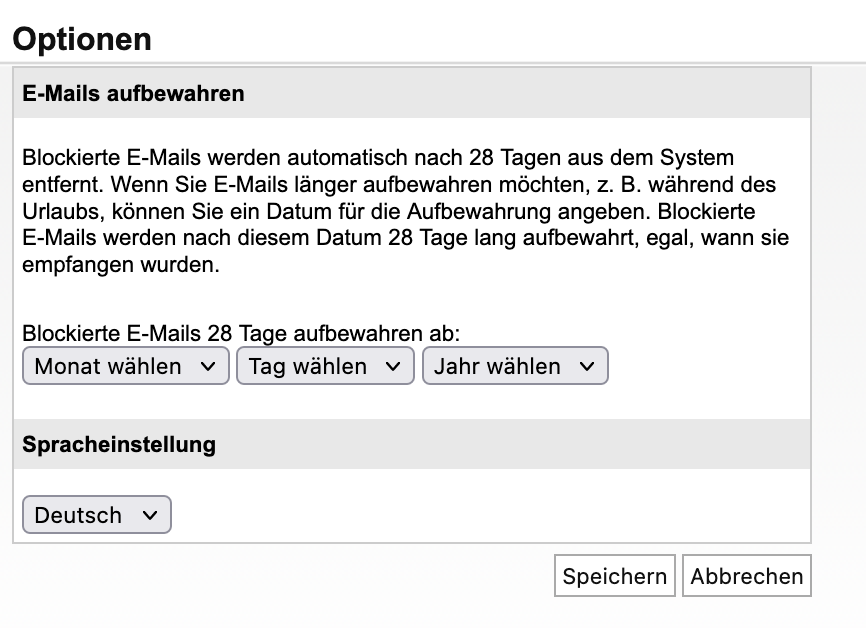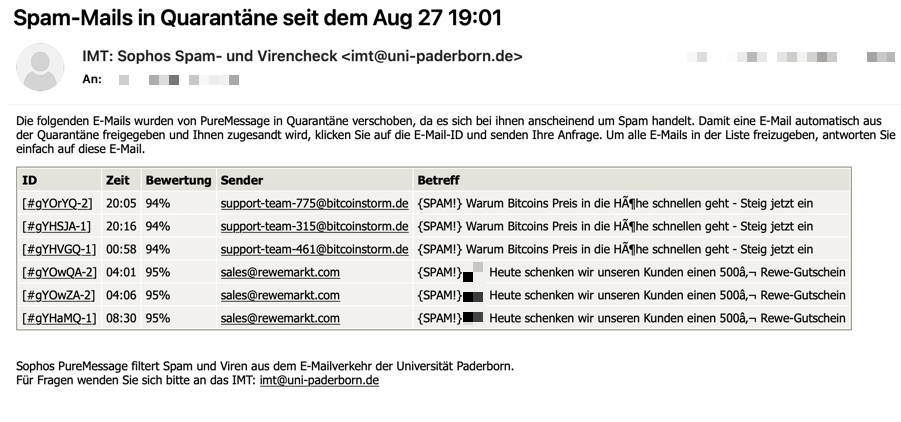(Die Seite wurde neu angelegt: „{{Infobox article | os = Alle | service = Mail, Exchange | targetgroup = Angestellte, Bereiche, Gäste, Studierende <!-- targetgroup(s), the acticle is written…“) |
Jnk (Diskussion | Beiträge) |
||
| (58 dazwischenliegende Versionen von 12 Benutzern werden nicht angezeigt) | |||
| Zeile 1: | Zeile 1: | ||
| − | {{ | + | {{article |
| − | | os = Alle | + | |type=Anleitung |
| − | | service = Mail | + | |os=Alle |
| − | | targetgroup = Angestellte, Bereiche, Gäste, Studierende | + | |service=Service:Exchange,Service:Mail |
| − | | | + | |targetgroup=Angestellte, Bereiche, Gäste, Studierende |
| − | | | + | |displaytitle=Spam-Quarantäne für E-Mails |
| + | |hasdisambig=Nein | ||
}} | }} | ||
| + | {{Search engine parameters | ||
| + | |keywords=spam, quarantäne, mails bekommen, email, mail, absender, anhänge, | ||
| + | }} | ||
| + | <bootstrap_alert color="info">''Hinweis: Gemäß Präsidiumsbeschluss gilt ab 05.05.2020, dass Beschäftigte der Universität Paderborn ihre E-Mails nicht mehr zu Servern außerhalb der IT-Systeme der Hochschule weiterleiten dürfen. | ||
| + | </bootstrap_alert> | ||
| − | + | Mit dem SPAM-Filter können ungewünschte E-Mails automatisch zurückgehalten werden. Aktivieren lässt sich dies im Serviceportal. Einmal täglich bekommen Sie eine Zusammenfassung der zurückgehaltenen SPAM-Nachrichten per E-Mail. Die zurückgehaltenen E-Mails werden in einem Quarantänebereich zwischengespeichert und nach 7 Tagen endgültig gelöscht. Über eine Weboberfläche können sie in dieser Zeit freigegeben werden. | |
| − | + | ==Kurz und knapp== | |
| − | + | * Serviceportal | |
| − | + | https://serviceportal.uni-paderborn.de/ | |
| + | * Quarantäne Weboberfläche | ||
| + | https://quarantine.uni-paderborn.de/ | ||
| − | + | ==Einrichtung== | |
| − | + | Rufen Sie das Serviceportal auf. | |
| + | <br> | ||
| + | https://serviceportal.uni-paderborn.de/ | ||
| + | <br> | ||
| + | [[Datei:Spam-quarantine-06.png|links|mini|ohne|450px]] | ||
| + | <br> | ||
| + | * Wechseln Sie auf '''Benutzerverwaltung'''. | ||
| + | * Klicken Sie auf '''E-Mail Einstellungen'''. | ||
| + | <br> | ||
| + | * Hier können Sie den '''SPAM-Filter''' Ein- und Ausschalten. | ||
| + | * Gleiches gilt für die '''E-Mail-Benachrichtigungen'''. | ||
| + | * Mehr dazu unten. | ||
| + | <br clear=all> | ||
| + | ==Weboberfläche== | ||
| + | Die Weboberfläche für den SPAM-Filter können Sie über folgenden Link aufrufen: | ||
| + | <br> | ||
| + | https://quarantine.uni-paderborn.de/ | ||
| + | <br> | ||
| + | [[Datei:Spam-quarantine-01.png|links|mini|ohne|350px]] | ||
| + | <br> | ||
| + | * Melden Sie sich mit Ihrem Uni-Account an. | ||
| + | <br clear=all> | ||
| − | == | + | ===Hauptmenü=== |
| − | + | Über das Hauptmenü können Sie folgende Menüpunkte aufrufen | |
| − | + | <br> | |
| − | + | [[Datei:Spam-quarantine-02.png|links|mini|ohne|350px]] | |
| + | <br> | ||
| + | <br clear=all> | ||
| + | ===Abgeblockte Mails=== | ||
| + | Hier sehen Sie Nachrichten, die vom SPAM-Filter zurückgehalten werden. | ||
| + | <br> | ||
| + | [[Datei:Spam-quarantine-03.png|links|mini|ohne|550px]] | ||
| + | <br clear=all> | ||
| + | * Am linken Rand können Sie einzelne oder alle E-Mails auswählen. | ||
| + | * Über die Schaltfläche '''"Mail zustellen und Absender freigeben"''' können Sie die Mail an Ihr Postfach weiterleiten. | ||
| + | * Die E-Mail-Adresse wird für die Zukunft als vertrauenswürdig eingestuft. | ||
| + | * Mit '''"E-Mail senden"''' wird die Nachricht ebenfalls freigegeben - Beim nächsten Mal würde sie jedoch erneut zurückgehalten. | ||
| + | <br clear=all> | ||
| − | == | + | ===Freigegebene Sender=== |
| + | Hier können Sie die freigegebenen Sender verwalten. | ||
| + | [[Datei:Spam-quarantine-07.png|links|mini|ohne|350px|Neue freigegebene Sender hinzufügen.]] | ||
| + | <div class="tleft" style="clear:none">[[Datei:Spam-quarantine-08.png|links|mini|ohne|350px|Löschen von Sendern, die Sie erlaubt haben.]]</div> | ||
| + | <br clear=all> | ||
| − | + | ===Optionen=== | |
| + | In diesem Menüpunk können Sie einstellen, wie lange zurückgehaltene E-Mails hier aufbewahrt werden. | ||
| + | <br> | ||
| + | Außerdem können Sie die Sprache der Oberfläche ändern. | ||
| + | <br> | ||
| + | [[Datei:Spam-quarantine-04.png|links|mini|ohne|350px|PureMessage Optionen]] | ||
| + | <br clear=all> | ||
| + | ==Benachrichtigungen== | ||
| + | Sie bekommen einmal täglich eine E-Mail-Benachrichtigung vom SPAM-Filter. Hier werden alle E-Mails aufgelistet, die zurückgehalten wurden. | ||
| + | <br> | ||
| + | Sie können die aufgeführten E-Mails über die Weboberfläche freigeben. | ||
| − | + | [[Datei:Spam-quarantine-05.png|center|mini|ohne|550px|E-Mail Benachrichtigung]] | |
| − | + | <br clear=all> | |
| − | |||
| − | |||
| − | + | Freigabe der Nachrichten direkt aus dem E-Mail-Postfach gewünscht? | |
| + | * Über einen Klick auf die ID können Sie mittels einer E-Mail die '''jeweilige''' E-Mail freigeben. | ||
| + | * Anworten Sie formlos auf die E-Mail um '''alle''' aufgelisteten E-Mails freizugeben. | ||
| + | ==Informationen== | ||
| + | * Bei aktiver E-Mail-Weiterleitung ist der SPAM-Filter automatisch aktiv. Dies lässt sich nicht ändern. | ||
| + | * Wenn Sie eine E-Mail-Weiterleitung eingerichtet haben, wird nur eine verkürzte E-Mail-Benachrichtigung ohne detaillierte Informationen verschickt. | ||
| + | * Die SPAM-Benachrichtigung lässt sich bei eingeschalteter Weiterleitung nicht deaktivieren. Das gilt auch für Exchange-Nutzer. | ||
| + | * Wenn Sie an einem Tag keine SPAM erhalten haben, werden Sie auch keine E-Mail-Benachrichtigung erhalten. | ||
| − | * | + | == Siehe auch == |
| + | * [[Mail]] | ||
| + | * [[Exchange]] | ||
| + | <!-- | ||
| + | ==Legacy== | ||
| − | Wenn Sie | + | Auf dieser Seite finden Sie Informationen zur Qurantäne mit Sophos Pure Message und dazu, wie die Quarantänefunktion angeschaltet wird. |
| + | Wenn Sie in Ihrem Benutzerkonto eine Weiterleitung auf eine andere E-Mail-Adresse einrichten, wird die Quarantäne automatisch angeschaltet. | ||
| + | Jeden Tag erhält der Benutzer eine Aufstellung (Digest) über die neu eingetroffenen Spam-Nachrichten. Die E-Mails in der Quarantäne werden 7 Tage gespeichert, danach werden sie gelöscht. | ||
| − | + | Jeder Benutzer kann über https://quarantine.uni-paderborn.de auf die für ihn in Quarantäne gestellten Nachrichten zugreifen. | |
| − | + | Zur Anmeldung wird ein gültiger IMT-Account benötigt. | |
| + | ===Quarantäne einrichten=== | ||
| − | + | Benutzer, die keine Weiterleitung eingerichtet haben, können im Serviceportal (https://Serviceportal.uni-paderborn.de) unter | |
| + | - Benutzerverwaltung - E-Mail Einstellungen - Spam Filter nutzen das Abfangen der Spams aktivieren. | ||
| + | Nachdem Sie sich eingeloggt haben, schieben sie den Button bei "Spam Filter nutzen" nach rechts. | ||
| − | |||
| + | [[Datei:spam1.png]] | ||
| − | Wenn Sie sich eingeloggt haben, können Sie sehen, was alles geblockt wurde | + | Wenn Sie sich eingeloggt haben, können Sie sehen, was alles geblockt wurde. Falls eine E-Mail dabei sein sollte, die kein Spam ist, geht man einfach unten auf „Mail zustellen & Absender freigeben". |
| − | + | [[Datei:Screenshot_Mail_Spam-Quarantäne_5.jpg]] | |
| − | Bei „Freigegebene Sender“ können Sie Sender freigeben, | + | Bei „Freigegebene Sender“ können Sie Sender freigeben, deren E-Mails nicht als Spam gekennzeichnet werden sollen. |
| − | + | [[Datei:Screenshot_Mail_Spam-Quarantäne_6.jpg]] | |
Bei „Abgeblockte Sender“ können Sie einstellen, welche Sender komplett geblockt werden sollen. | Bei „Abgeblockte Sender“ können Sie einstellen, welche Sender komplett geblockt werden sollen. | ||
| − | + | [[Datei:Screenshot_Mail_Spam-Quarantäne_7.jpg]] | |
| − | Bei den Optionen können Sie einstellen, wie lange | + | Bei den Optionen können Sie einstellen, wie lange Ihre E-Mails aufbewahrt werden sollen, falls Sie mal im Urlaub sind, da die E-Mails ansonsten nach 7 Tagen gelöscht werden. |
Weitere Informationen finden Sie auch noch über die „Hilfe“. | Weitere Informationen finden Sie auch noch über die „Hilfe“. | ||
| − | + | [[Datei:Screenshot_Mail_Spam-Quarantäne_8.jpg]] | |
| − | |||
| − | + | ==Digest== | |
So sieht ein Digest aus: | So sieht ein Digest aus: | ||
| − | + | [[Datei:Screenshot_Mail_Spam-Quarantäne_9.png]] | |
| Zeile 89: | Zeile 157: | ||
| − | + | [[Datei:Screenshot_Mail_Spam-Quarantäne_10.jpg]] | |
| + | |||
| + | |||
| + | Die E-Mails sind weiterhin markiert. Wenn der Benutzer einen Sieve-Filter benutzt, wird die E-Mail aussortiert. | ||
| + | ====Digest-Verhalten bei eingeschalteter Weiterleitung==== | ||
| − | + | '''Achtung!''' Sollten Sie eine E-Mail Weiterleitung eingerichtet haben, wird grundsätzlich nur ein kurzer Digest ohne detaillierte Informationen verschickt. Ohne diese Maßnahme könnte der Uni-Server von Ihrem Provider Filter auf die Blacklist gesetzt werden. Weiterhin lässt sich der Digest bei eingeschalteter Weiterleitung nicht deaktivieren. Dies gilt auch für Exchange Benutzer. | |
| + | --!> | ||
Aktuelle Version vom 6. März 2024, 14:21 Uhr
Allgemeine Informationen
| Anleitung | |
|---|---|
| Informationen | |
| Betriebssystem | Alle |
| Service | Exchange und Mail |
| Interessant für | Angestellte, Bereiche, Gäste und Studierende |
| HilfeWiki des IMT der Uni Paderborn | |
Mit dem SPAM-Filter können ungewünschte E-Mails automatisch zurückgehalten werden. Aktivieren lässt sich dies im Serviceportal. Einmal täglich bekommen Sie eine Zusammenfassung der zurückgehaltenen SPAM-Nachrichten per E-Mail. Die zurückgehaltenen E-Mails werden in einem Quarantänebereich zwischengespeichert und nach 7 Tagen endgültig gelöscht. Über eine Weboberfläche können sie in dieser Zeit freigegeben werden.
Kurz und knapp[Bearbeiten | Quelltext bearbeiten]
- Serviceportal
https://serviceportal.uni-paderborn.de/
- Quarantäne Weboberfläche
https://quarantine.uni-paderborn.de/
Einrichtung[Bearbeiten | Quelltext bearbeiten]
Rufen Sie das Serviceportal auf.
https://serviceportal.uni-paderborn.de/
- Wechseln Sie auf Benutzerverwaltung.
- Klicken Sie auf E-Mail Einstellungen.
- Hier können Sie den SPAM-Filter Ein- und Ausschalten.
- Gleiches gilt für die E-Mail-Benachrichtigungen.
- Mehr dazu unten.
Weboberfläche[Bearbeiten | Quelltext bearbeiten]
Die Weboberfläche für den SPAM-Filter können Sie über folgenden Link aufrufen:
https://quarantine.uni-paderborn.de/
- Melden Sie sich mit Ihrem Uni-Account an.
Hauptmenü[Bearbeiten | Quelltext bearbeiten]
Über das Hauptmenü können Sie folgende Menüpunkte aufrufen
Abgeblockte Mails[Bearbeiten | Quelltext bearbeiten]
Hier sehen Sie Nachrichten, die vom SPAM-Filter zurückgehalten werden.
- Am linken Rand können Sie einzelne oder alle E-Mails auswählen.
- Über die Schaltfläche "Mail zustellen und Absender freigeben" können Sie die Mail an Ihr Postfach weiterleiten.
- Die E-Mail-Adresse wird für die Zukunft als vertrauenswürdig eingestuft.
- Mit "E-Mail senden" wird die Nachricht ebenfalls freigegeben - Beim nächsten Mal würde sie jedoch erneut zurückgehalten.
Freigegebene Sender[Bearbeiten | Quelltext bearbeiten]
Hier können Sie die freigegebenen Sender verwalten.
Optionen[Bearbeiten | Quelltext bearbeiten]
In diesem Menüpunk können Sie einstellen, wie lange zurückgehaltene E-Mails hier aufbewahrt werden.
Außerdem können Sie die Sprache der Oberfläche ändern.
Benachrichtigungen[Bearbeiten | Quelltext bearbeiten]
Sie bekommen einmal täglich eine E-Mail-Benachrichtigung vom SPAM-Filter. Hier werden alle E-Mails aufgelistet, die zurückgehalten wurden.
Sie können die aufgeführten E-Mails über die Weboberfläche freigeben.
Freigabe der Nachrichten direkt aus dem E-Mail-Postfach gewünscht?
- Über einen Klick auf die ID können Sie mittels einer E-Mail die jeweilige E-Mail freigeben.
- Anworten Sie formlos auf die E-Mail um alle aufgelisteten E-Mails freizugeben.
Informationen[Bearbeiten | Quelltext bearbeiten]
- Bei aktiver E-Mail-Weiterleitung ist der SPAM-Filter automatisch aktiv. Dies lässt sich nicht ändern.
- Wenn Sie eine E-Mail-Weiterleitung eingerichtet haben, wird nur eine verkürzte E-Mail-Benachrichtigung ohne detaillierte Informationen verschickt.
- Die SPAM-Benachrichtigung lässt sich bei eingeschalteter Weiterleitung nicht deaktivieren. Das gilt auch für Exchange-Nutzer.
- Wenn Sie an einem Tag keine SPAM erhalten haben, werden Sie auch keine E-Mail-Benachrichtigung erhalten.
Siehe auch[Bearbeiten | Quelltext bearbeiten]